|

Ringrazio Vika per avermi permesso di tradurre i suoi tutorial
qui puoi trovare qualche risposta ai tuoi dubbi. Se l'argomento che ti interessa non č presente, ti prego di segnalarmelo. Questo tutorial č stato scritto in PSP X4, ma puň essere eseguito anche con le altre versioni di PSP. Per tradurlo, l'ho eseguito con PSP X. Occorrente: Tube a scelta. Cluster frame "Sans Vous" di Julie's Jazz Designz che puoi scaricare http://juliesjazziness.blogspot.be/search/label/cluster%20frames qui Maschere Moonbeamsandspiderwebs n.19 e 34 che puoi scaricare http://moonbeamsandspiderwebs.blogspot.be/search/label/Masks qui Il resto del materiale qui Il tube č di Criss. Filtri: Graphics Plus - Cross Shadow qui Metti le maschere nella cartella Maschere. 1. Imposta il colore di primo piano con #c1bba8, e il colore di sfondo con #b6ffdb. 2. Apri una nuova immagine bianca 700 x 700 pixels. 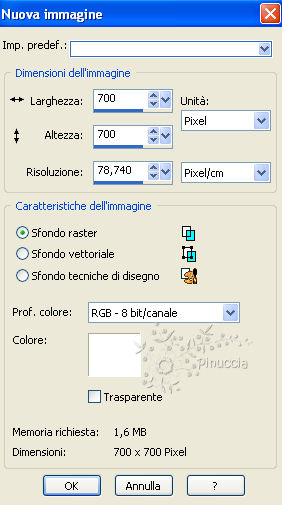 3. Livelli>Nuovo livello raster. Riempi  con il colore di primo piano. con il colore di primo piano.4. Livelli>Carica/Salva maschera>Carica maschera da disco. Cerca e carica la maschera MB and SW Mask 19. 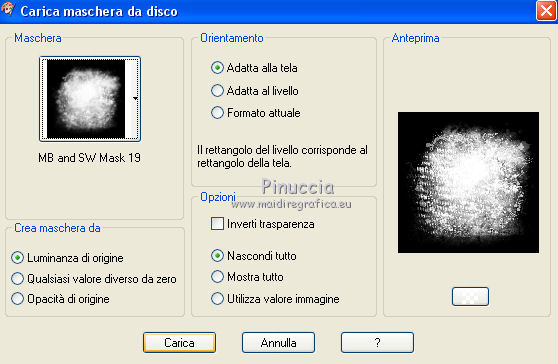 Livelli>Elimina e rispondi sě alla domanda unire la maschera nel livello corrente.  Livelli>Unisci>Unisci gruppo. 5. Livelli>Nuovo livello raster. Riempi  con il colore di primo piano. con il colore di primo piano.6. Livelli>Carica/Salva maschera>Carica maschera da disco. Cerca e carica la maschera MB and SW Mask 34. 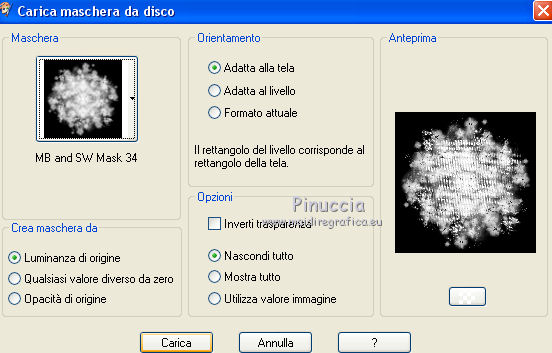 Livelli>Elimina e rispondi sě alla domanda unire la maschera nel livello corrente.  Livelli>Unisci>Unisci gruppo. Sposta  la maschera in basso a sinistra. la maschera in basso a sinistra.7. Apri sparkles e vai a Modifica>Copia. Torna al tuo lavoro e vai a Modifica>Incolla come nuovo livello. 8. Apri kristall e vai a Modifica>Copia. Torna al tuo lavoro e vai a Modifica>Incolla come nuovo livello. Sposta  l'elemento in basso a destra. l'elemento in basso a destra.9. Apri AOFsansvouscluster, e vai a Modifica>Copia. Torna al tuo lavoro e vai a Modifica>Incolla come nuovo livello. Spostalo  un po' piů in basso. un po' piů in basso.10. Imposta il colore di primo piano con #7b7b73. Passa il colore di primo piano a Gradiente. 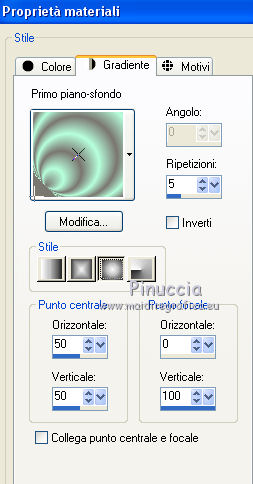 11. Attiva lo strumento Selezione  , cerchio, , cerchio,e traccia un cerchio intorno alla cornice.  Livelli>Nuovo livello raster. Riempi  la selezione con il gradiente. la selezione con il gradiente.Selezione>Deseleziona. Livelli>Disponi>Sposta giů. 12. Effetti>Plugins>Graphics Plus - Cross Shadow. 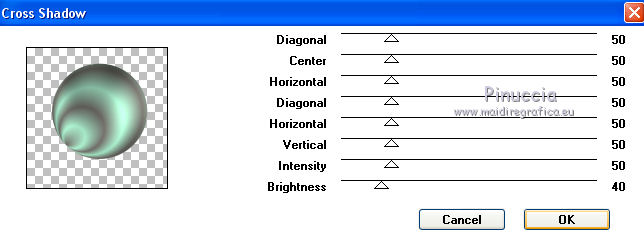 13. Apri il tuo tube e vai a Modifica>Copia. Torna al tuo lavoro e vai a Modifica>Incolla come nuovo livello. Spostalo  un po' piů in alto e a sinistra. un po' piů in alto e a sinistra.Livelli>Disponi>Sposta giů. 14. Effetti>Effetti 3D>Sfalsa ombra.  15. Attiva il livello Raster 3 (il cluster). Livelli>Duplica. Livelli>Disponi>Sposta su. 16. Attiva lo strumento Gomma  e cancella la parte di cornice che copre la parte superiore del tube.  17. Attiva il livello del tube e cancella  la parte di tube esterna alla cornice. la parte di tube esterna alla cornice. 18. Attiva il livello Raster 4 e cancella  eventuali tracce del gradiente esterne alla cornice. eventuali tracce del gradiente esterne alla cornice. 19. Aggiungi il tuo nome e/o il tuo watermark su un nuovo livello. 20. Livelli>Unisci>Unisci tutto e salva in formato jpg.  Se hai problemi o dubbi, o trovi un link non funzionante, o anche soltanto per un saluto, scrivimi.
22 Settembre 2013 |